زیادہ تر مانیٹر آج کل ایک صاف خصوصیت کی حمایت کریں گے ڈی ڈی سی / سی آئی ، لیکن بہت سارے لوگوں نے اس کے بارے میں نہیں سنا ہے ، صرف یہ بتائیں کہ یہ کس کے لئے ہے یا اس کا استعمال کیسے کیا جائے۔ یہ جزوی طور پر ہے کیونکہ زیادہ تر مانیٹر کاران اس کے مالکانہ سافٹ ویئر تیار کرنے پر مائل نہیں ہیں۔

ڈسپلے ڈیٹا چینل / کمانڈ انٹرفیس (DDC / CI)
ڈی ڈی سی / سی آئی کیا ہے؟
ڈسپلے ڈیٹا چینل (ڈی ڈی سی) / کمانڈ انٹرفیس (CI) کمپیوٹر اور مانیٹر کے مابین مواصلت کی ایک قسم ہے۔ اس میں کمپیوٹر ڈسپلے اور ڈسپلے اڈاپٹر کے مابین ڈسپلے سے متعلق معلومات کی ترسیل کی سہولت کے لئے استعمال ہونے والے پروٹوکول کا ایک مجموعہ ہے۔
ڈی ڈی سی بنیادی طور پر مانیٹر کو کمپیوٹر کو اس کے تائید شدہ ڈسپلے موڈ کے بارے میں مطلع کرنے کی اجازت دیتا ہے۔ لیکن اس سے بھی اہم بات یہ ہے کہ ایک ڈسپلے ڈیٹا چینل صارف کو اپنے کمپیوٹر سے براہ راست چمک ، اس کے برعکس اور رنگ پیلیٹ جیسے مانیٹر کی خصوصیات کی نگرانی اور تبدیل کرنے کی اجازت دیتا ہے۔
انتہائی بنیادی سطح پر ، ڈی ڈی سی / سی آئی مانیٹر کو پلگ اور پلے فعالیت مہیا کرتا ہے۔ بہت سارے مانیٹر ماڈل میں بدیہی صارف انٹرفیس سے کم ہوں گے ، لہذا یہ بات قابل فہم ہے کہ کیوں کچھ صارف ایسے مانیٹر ماڈلز میں موجود کلونکی بٹنوں کو استعمال کرنے سے بچنے کے طریقے تلاش کر رہے ہیں۔
حکم کمانڈ انٹرفیس (CI) وہ چینل ہے جس میں دونوں شامل فریق (کمپیوٹر اور مانیٹر) ایک دوسرے کو کمانڈ بھیجنے اور وصول کرنے کے لئے استعمال کر رہے ہیں۔ کچھ ڈی ڈی سی / سی آئی مانیٹر یہاں تک کہ مدد کرسکتے ہیں آٹو پائیوٹ ٹکنالوجی - مانیٹر کے اندر بنایا ہوا ایک گردش سینسر اس کی اجازت دیتا ہے کہ وہ براہ راست ڈسپلے کو برقرار رکھ سکے یہاں تک کہ اگر مانیٹر جسمانی طور پر افقی اور عمودی پوزیشن میں چل رہا ہو۔
ڈی ڈی سی / سی آئی کا استعمال کیسے کریں
استعمال کرنے کے لئے ڈی ڈی سی / سی آئی ، آپ کو پہلے یہ یقینی بنانا ہوگا کہ آپ کا مانیٹر اس کی مدد کرنے کے قابل ہے۔ لیکن اگر آپ نے پچھلے 3-4- years سالوں میں اپنے مانیٹر خرید لئے ہیں ، ڈی ڈی سی / سی آئی کی حمایت کی جانی چاہئے.
کچھ مانیٹر کارخانہ دار ہیں جنہوں نے اپنا ذاتی ملکیت والا سافٹ ویئر تیار کیا ہے جس کے ساتھ کام کرتا ہے ڈی ڈی سی / سی آئی ( جیسے کہ Samsung MagicTune) ، لیکن یہ ظاہر ہے کہ سیمسنگ کے دائرے سے باہر مانیٹر کے ساتھ کام نہیں کرے گا۔
اگر آپ کوئی ایسا عالمی پروگرام ڈھونڈ رہے ہیں جو آپ کے مانیٹر کارخانہ دار سے قطع نظر آپ کو ڈی ڈی سی / سی آئی کو استعمال کرنے کی اجازت دے گا تو ہم آپ کو احاطہ کرتا ہے۔ یہ ان صورتوں میں مثالی ہے جہاں آپ ایک سے زیادہ مانیٹر سیٹ اپ استعمال کر رہے ہو (مختلف مینوفیکچررز کی طرف سے) - ڈی ڈی سی / سی آئ آپ کو اپنے تمام فعال ڈسپلے پر قابو پانے کی اجازت دے گا۔
کلک کریںمونٹرڈی ڈی سی ایک پورٹیبل فری وئیر ٹول ہے جو آپ کو کسی بھی ڈی ڈی سی مطابقت مند مانیٹر کی چمک اور اس کے برعکس ایڈجسٹ کرنے کی اجازت دے گا جس میں صرف سلائیڈرز کا ایک سلسلہ ایڈجسٹ کیا جاسکتا ہے۔ آپ کو کسی بھی وقت اپنے سافٹ ویئر کے نوٹیفکیشن آئیکن (پر ٹاسک بار ٹرے رقبہ).
یہاں ڈی ڈی سی / سی آئی کو استعمال کرنے ، انسٹال کرنے اور تشکیل کرنے کے طریقوں کے بارے میں ایک فوری ہدایت نامہ ہے کلک کریںمونٹرڈی ڈی سی :
- جسمانی دبائیں ترتیبات اپنے مانیٹر کے بٹن پر ، ترتیبات پر نظر ڈالیں تاکہ یہ معلوم ہو سکے کہ آیا ڈی ڈی سی / سی آئی فعال ہے یا نہیں۔ اگر یہ نہیں ہے تو ، یقینی بنائیں کہ آپ نے اسے موڑ دیا ہے پر . جیسا کہ آپ تصور کرسکتے ہیں ، ایسا کرنے کے عین مطابق اقدامات کارخانہ دار سے کارخانہ دار سے مختلف ہوں گے۔
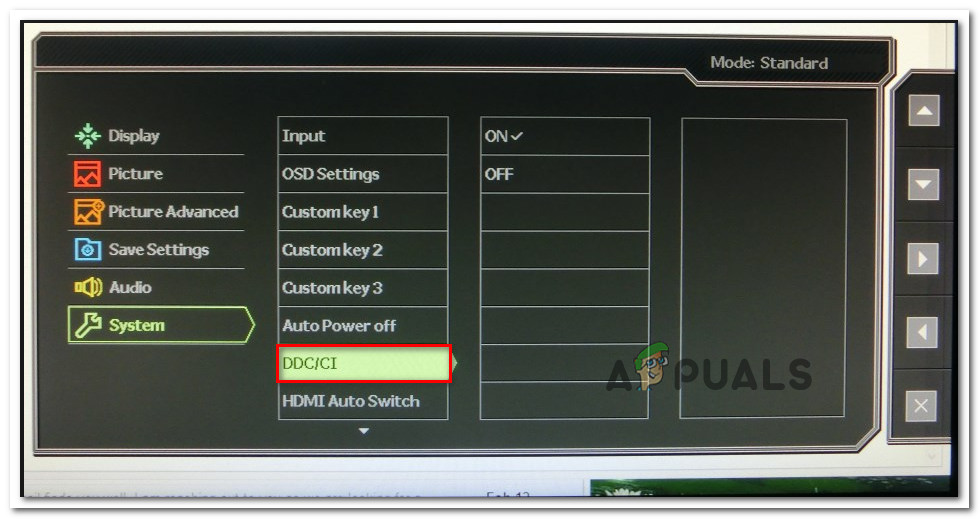
اپنے مانیٹر کی ترتیبات سے ڈی ڈی سی / سی آئی کو فعال کرنا
نوٹ: زیادہ تر ماڈلز میں ڈی ڈی سی / سی آئی ڈیفالٹ کے لحاظ سے فعال ہوجائے گی ، لیکن یہ یقینی بنانا بہتر ہے کہ آپ ذیل کے اگلے مراحل میں جانے سے پہلے اس آپشن کو اہل بنائیں۔
- اس لنک کو یہاں دیکھیں اور پر کلک کریں سیٹ اپ ورژن ڈاؤن لوڈ کریں تازہ ترین ڈاؤن لوڈ کرنے کے لئے کلک کریںمونٹرڈی ڈی سی ورژن
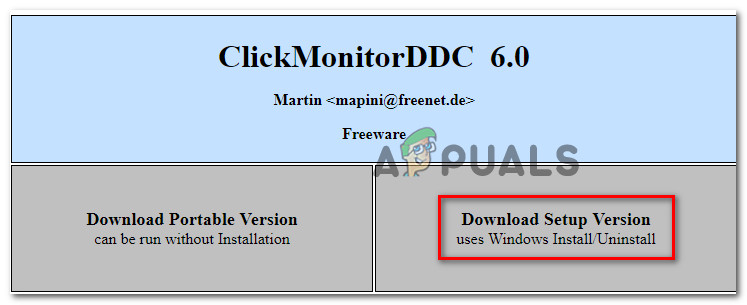
کلک کریںمونٹرڈی ڈی سی ڈاؤن لوڈ کررہا ہے
نوٹ: آپ پورٹیبل ورژن بھی ڈاؤن لوڈ کرسکتے ہیں ، لیکن ہماری جانچ سے پتا چلتا ہے کہ اسے ونڈوز انسٹال کے ذریعے انسٹال کرنا کہیں زیادہ مستحکم ہے۔
- ایک بار ڈاؤن لوڈ مکمل ہونے کے بعد ، پر ڈبل کلک کریں کلک کریںمونٹرڈی ڈی سی قابل عمل تنصیب اور کلک کریں جی ہاں میں UAC (صارف اکاؤنٹ کنٹرول) اس کو انتظامی مراعات دینے کے لئے فوری طور پر۔
نوٹ: چونکہ انسٹالر پر تصدیق شدہ پبلشر کے ساتھ دستخط نہیں ہیں ، لہذا آپ کو کلک کرنے کی ضرورت پڑسکتی ہے مزید تفصیلات دکھائیں اور کلک کریں جی ہاں میں یو اے سی کا اشارہ . - تنصیب کو مکمل کرنے کے لئے اسکرین پر اشارے پر عمل کریں۔ آپ کو کچھ بھی تبدیل کرنے کی ضرورت نہیں ہے ، صرف طے شدہ ترتیبات چھوڑیں اور کلک کریں انسٹال کریں تنصیب کو مکمل کرنے کے لئے۔
- ایک بار جب انسٹالیشن مکمل ہوجائے تو ، لانچ کریں کلک کریںمونٹرڈی ڈی سی۔

دو مختلف ڈسپلے کو کنٹرول کرنے کے لئے کلک کریںمونٹرڈی ڈی سی کا استعمال
جب آپ پہلی بار ایپلی کیشن لانچ کریں گے تو ، یہ خود بخود آپ کے کمپیوٹر سے جڑے تمام مانیٹروں کا پتہ لگائے گا۔ ہم نے اس کا تجربہ ڈوئل مانیٹر سیٹ اپ (آسوس + ایسر) پر کیا اور اس نے بے عیب کام کیا۔ آپ اپنے سب سے منسلک مانیٹر کو اوپر دیکھ سکتے ہیں ، اور آپ انفرادی طور پر ہر ایک کو کنٹرول کرسکتے ہیں۔
چمک ، کنٹراسٹ اور بلٹ ان اسپیکروں کی مقدار جیسے چیزوں کو ایڈجسٹ کرنے کے اوپری حصے پر ، آپ ان پٹ سورس کو بھی سوئچ کرسکتے ہیں یا پاور بٹن کو جسمانی طور پر دبائے بغیر ان کو آف کرسکتے ہیں۔
آپ کی ترتیبات میں بھی غوطہ لگاسکتے ہیں کلک کریںمونٹرڈی ڈی سی آپ کے مانیٹر کو کسٹم نام تفویض کرنے اور آسان رسائی تکمیل کرنے کیلئے۔
نوٹ: یاد رکھیں کہ تمام مانیٹر آپ کو اس کے برعکس کو تبدیل کرنے کی اجازت نہیں دیں گے۔ ہماری تحقیقات کی بنیاد پر ، یہ عام طور پر لیپ ٹاپ کے ڈسپلے کے ساتھ ہوتا ہے۔
اگر آپ کلک مینٹرڈی ڈی سی کے UI انٹرفیس کو پسند نہیں کرتے ہیں تو ، ہمیں آپ کے ل for کچھ اور مفت متبادل بھی مل گئے ہیں۔
- ڈسپلے ٹونر (صرف 32 بٹ)
- سافٹ ایم سی سی ایس
- MagicTune (صرف سیمسنگ)
لیکن یہ بات ذہن میں رکھیں کہ یہ پروگرام یا تو کسی خاص صنعت کار کے لئے خصوصی ہیں یا ابتدائی تشکیلاتی حصہ کرنے کیلئے کسی تکنیکی فرد کی ضرورت ہوگی۔ لہذا اگر آپ کوئی ایسی آسان چیز تلاش کر رہے ہیں جس کی مدد سے آپ اسے منٹ میں طے کرسکیں تو میں اس کے ساتھ چپک جاتا ہوں کلک کریںمونٹرڈی ڈی سی۔
3 منٹ پڑھا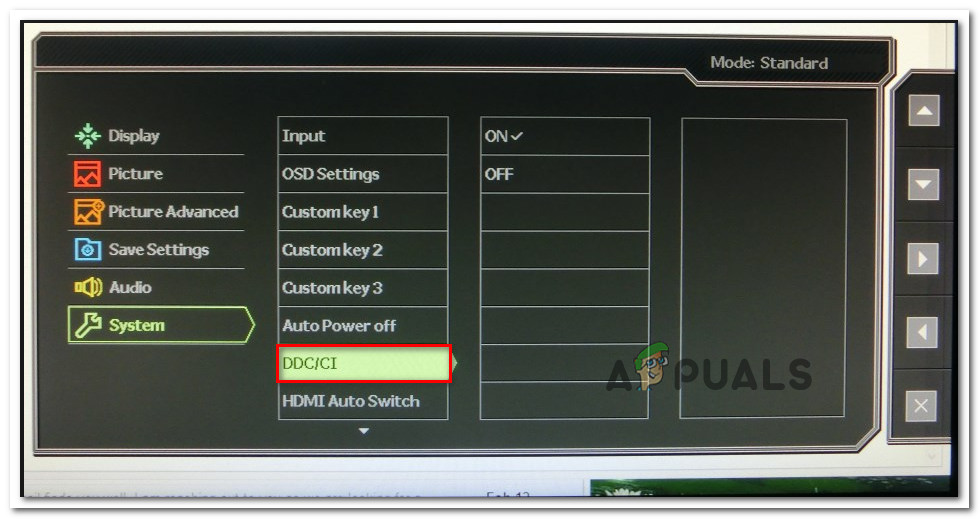
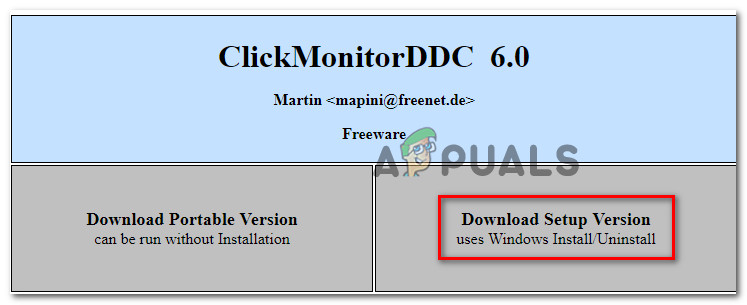




















![[FIX] فائل ایکسپلورر اور 3 پارٹی ایپلیکیشنز میں بیکس 64 کی خرابی](https://jf-balio.pt/img/how-tos/39/bex64-error-with-file-explorer.jpg)


